Πώς να διορθώσετε την καθυστέρηση ροής διαφωνίας με 8 τρόπους [Ασφαλής και εύκολος]
Είτε είστε φανατικός streamer είτε θεατής του Discord, το να έχετε προβλήματα καθυστέρησης ροής Discord είναι πράγματι απογοητευτικό. Καταστρέφει τη ροή του παιχνιδιού σας ή των ροών διαδικτυακών εκδηλώσεων, γεγονός που προκαλεί ταλαιπωρία τόσο για εσάς όσο και για τους θεατές σας. Ωστόσο, δεν χρειάζεται να ανησυχείτε πολύ, καθώς υπάρχουν αποδράσεις από προβλήματα καθυστέρησης ροής Discord. Ολόκληρη η ανάρτηση σας παρουσιάζει 8 πρακτικούς τρόπους για να επιλύσετε αυτήν την ενόχληση στο Discord. Λοιπόν τώρα, ας αρχίσουμε να κάνουμε το παιχνίδι σας να μεταδίδεται ομαλά!
Λίστα οδηγών
Γιατί το Discord Stream σας καθυστερεί ή έχει κολλήσει; 8 εφαρμόσιμοι τρόποι για να διορθώσετε την καθυστέρηση ροής Discord Συχνές ερωτήσεις σχετικά με τον τρόπο επίλυσης του προβλήματος καθυστέρησης ροής DiscordΓιατί το Discord Stream σας καθυστερεί ή έχει κολλήσει;
Πριν προχωρήσετε σε επιδιορθώσεις για να λύσετε τα προβλήματα καθυστερημένης ροής του Discord, δεν θα μπορούσατε να διορθώσετε γρήγορα αυτό το απογοητευτικό πρόβλημα, εάν δεν γνωρίζετε τους λόγους που το προκαλούν. Η γνώση αυτών των πιθανών λόγων θα σας βοηθήσει να αντιμετωπίσετε τα προβλήματα που υστερούν. που παρατίθενται παρακάτω είναι μερικά από αυτά:
◆ Οι περιορισμοί υλικού και λογισμικού συμβάλλουν στην καθυστέρηση ροής.
◆ Ο διακομιστής έχει επίσης αντίκτυπο στην απόδοση της ροής.
◆ Οι ασταθείς ταχύτητες Διαδικτύου έχουν επίσης ως αποτέλεσμα την καθυστέρηση ροής Discord.
◆ Η απώλεια πακέτου μπορεί να προκαλέσει διακοπές που προκαλούν την προσωρινή αποθήκευση της ροής σας.
◆ Δεν υπάρχει αρκετή ισχύς ή ξεπερασμένες κάρτες γραφικών θα σκοντάψουν για να αντιμετωπίσουν τις ανάγκες ροής.
8 εφαρμόσιμοι τρόποι για να διορθώσετε την καθυστέρηση ροής Discord
Τώρα, ήρθε η ώρα να μεταβείτε στους 8 τρόπους που μπορούν να σας βοηθήσουν να λύσετε την καθυστέρηση ροής Discord. Για κάθε λύση, υπάρχουν ολοκληρωμένα βήματα που πρέπει να ακολουθήσετε για την επίλυση των ενοχλητικών προβλημάτων καθυστέρησης. Ας αρχίσουμε!
Διόρθωση 1. Λάβετε την εφαρμογή Discord
Αντί να χρησιμοποιείτε το Discord στο πρόγραμμα περιήγησής σας στον ιστό, προτείνεται η εγκατάσταση της εφαρμογής για την επίλυση προβλημάτων καθυστέρησης ροής Discord με αρκετά έμπειρο τρόπο. Η έκδοση ιστού Discord απαιτεί περισσότερα για να συμβαδίσει με την εφαρμογή.
Διόρθωση 2: Εκτελέστε το Discord ως διαχειριστής
Η ποιότητα ροής θα είναι σίγουρα κακή εάν έχετε ένα παιχνίδι με ένταση γραφικών που αφήνει λίγο χώρο για το Discord. Έτσι, η εκτέλεση του Discord ως διαχειριστής θα δώσει προτεραιότητα σε σχέση με το παιχνίδι και θα χρησιμοποιήσει τους απαραίτητους πόρους για να αποφύγει την καθυστέρηση ροής του Discord.
Βήμα 1.Κλείστε το "Discord" εάν εκτελείται στο παρασκήνιο. Στη συνέχεια, μεταβείτε στη γραμμή "Αναζήτηση" και πληκτρολογήστε "Discord".
Βήμα 2.Κάντε δεξί κλικ στην εφαρμογή Discord και κάντε κλικ στην επιλογή "Εκτέλεση ως διαχειριστής". Δοκιμάστε να εκκινήσετε την εφαρμογή τώρα και ελέγξτε αν μπορείτε να κάνετε ροή χωρίς τραυλισμό.
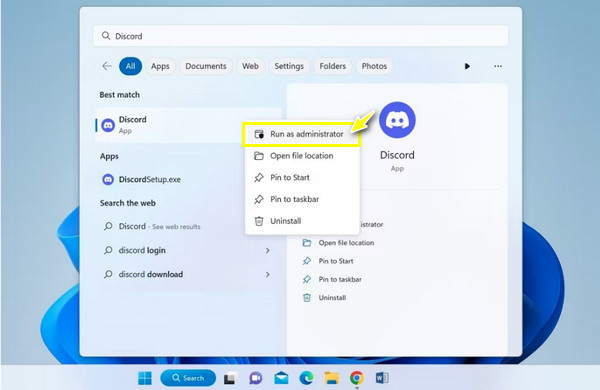
Διόρθωση 3. Χρησιμοποιήστε την CPU για την επεξεργασία του Discord
Εάν αυτά τα δύο που αναφέρθηκαν δεν κάνουν καμία διαφορά, θα πρέπει να προσπαθήσετε να αναγκάσετε την εφαρμογή Discord να χρησιμοποιεί CPU για επεξεργασία. Ενώ το παιχνίδι χρησιμοποιεί GPU, το Discord θα χρησιμοποιεί μια CPU που το παιχνίδι δεν χρησιμοποιεί πολύ. Ακολουθήστε τις παρακάτω ενέργειες για να λύσετε την καθυστέρηση ροής Discord μέσω της απενεργοποίησης της GPU.
Βήμα 1.Εκτελέστε το "Discord" και μεταβείτε στο κουμπί "Ρυθμίσεις". Στη συνέχεια, εισαγάγετε την ενότητα "Φωνή και βίντεο" από την αριστερή πλευρά στις "Ρυθμίσεις εφαρμογής".
Βήμα 2.Στις ρυθμίσεις "Advanced", απενεργοποιήστε το κουμπί εναλλαγής "Open H264 Video Codec…". Στη συνέχεια, κάντε κλικ στο κουμπί "Για προχωρημένους" στην αριστερή πλευρά και απενεργοποιήστε την "Επιτάχυνση υλικού".
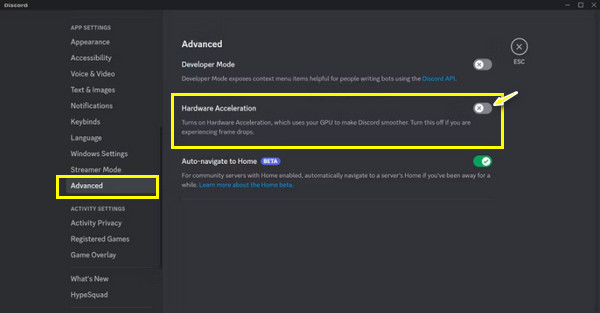
Διόρθωση 4. Τροποποίηση ρυθμίσεων βίντεο στο Discord
Η αλλαγή της ποιότητας ροής βίντεο θα βοηθήσει επίσης στην εξομάλυνση της ροής Discord και θα σας επιτρέψει να αποφύγετε να ρωτήσετε, "Γιατί η ροή μου Discord καθυστερεί;" Να γνωρίζετε ότι οι ρυθμίσεις κοινής χρήσης οθόνης βίντεο θα εμφανιστούν ακριβώς πριν ξεκινήσετε τη ροή. Δείτε πώς μπορείτε να προσαρμόσετε τις ρυθμίσεις.
Βήμα 1.Μεταβείτε στο κανάλι σας όπου θέλετε να μοιραστείτε την οθόνη σας. Στη συνέχεια, κάντε κλικ στο κουμπί "Κοινή χρήση της οθόνης σας", το οποίο βρίσκεται στην αριστερή πλευρά του "Μικροφώνου".
Βήμα 2.Επιλέξτε την οθόνη που θέλετε να μεταδοθεί σε ροή, μεταβείτε στην επιλογή "Ποιότητα ροής" και επιλέξτε "Ομαλό βίντεο". Μπορείτε επίσης να προσαρμόσετε τον ρυθμό καρέ και την ανάλυση παρακάτω.
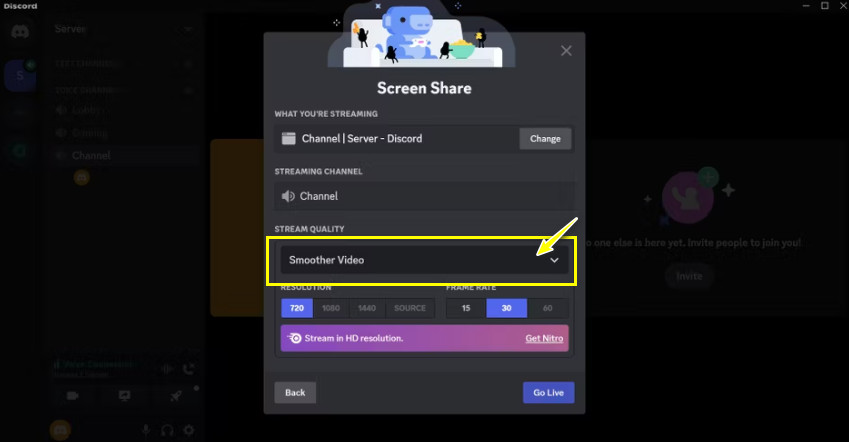
Διόρθωση 5. Απενεργοποιήστε την επικάλυψη στο Discord
Όταν παίζετε ένα παιχνίδι στον υπολογιστή σας, ενδέχεται να εμφανιστεί ένα λογότυπο Discord, το οποίο είναι μια επικάλυψη. Αυτά τα στοιχεία μπορούν επίσης να οδηγήσουν σε καθυστέρηση της ροής Discord, επομένως η απενεργοποίησή της μπορεί να σας βοηθήσει να βελτιώσετε την απόδοση της εφαρμογής.
Βήμα .Εκκινήστε το πρόγραμμα "Discord". Στη συνέχεια, κατευθυνθείτε στις "Ρυθμίσεις". Στην ενότητα "Επικάλυψη παιχνιδιού" από την αριστερή πλευρά, απενεργοποιήστε την επιλογή "Ενεργοποίηση επικάλυψης στο παιχνίδι".
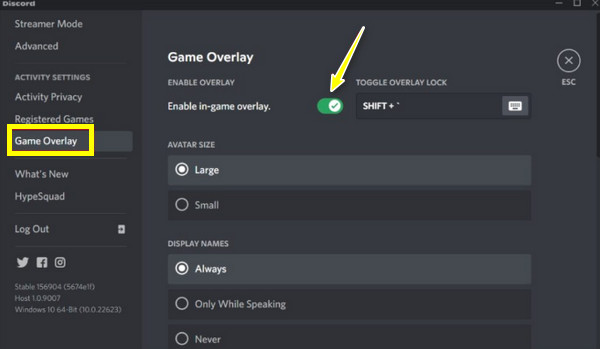
Διόρθωση 6. Εκκαθαρίστε την προσωρινή μνήμη Discord
Τα προσωρινά αρχεία μπορούν να αποθηκεύονται με την πάροδο του χρόνου, οδηγώντας σας σε προβλήματα καθυστέρησης ροής Discord. Έτσι, η εκκαθάριση δεδομένων προσωρινής μνήμης και άλλων αρχείων μπορεί να σας βοηθήσει να ξεπεράσετε γρήγορα το πρόβλημα και να βελτιώσετε τη συνολική απόδοση της εφαρμογής. Ακολουθήστε τα λεπτομερή βήματα για να το κάνετε.
Βήμα 1.Πατήστε τα πλήκτρα "Windows + R" και πληκτρολογήστε "%appdata%" και στη συνέχεια πατήστε "Enter" για να συνεχίσετε. Στη συνέχεια, εντοπίστε το φάκελο Discord στον ανοιχτό φάκελο με την εντολή.
Βήμα 2.Μετά από αυτό, πατήστε τα πλήκτρα "Ctrl + A" για να επιλέξετε τα αρχεία προσωρινής μνήμης και πατήστε "Del" για να τα διαγράψετε. Τώρα, ξεκινήστε τη ροή σας και ελέγξτε αν εξακολουθεί να καθυστερεί.
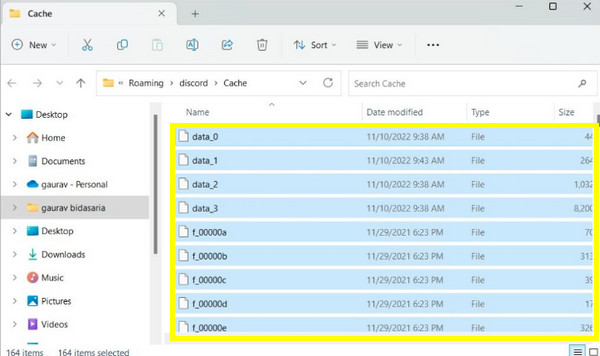
Διόρθωση 7. Ενημερώστε τα προγράμματα οδήγησης κάρτας γραφικών
Το Discord πιθανώς αντιμετωπίζει προβλήματα καθυστέρησης λόγω των ξεπερασμένων καρτών γραφικών σας. Όπως γνωρίζετε, η ροή Discord χρησιμοποιεί κάρτες γραφικών για την απόδοση εικόνων και βίντεο, επομένως θα σας βοηθήσει να απαντήσετε "Γιατί η ροή μου Discord καθυστερεί;" και βελτίωση της ποιότητας.
Βήμα 1.Πατήστε το πλήκτρο "Windows" και, στη συνέχεια, εισαγάγετε τη "Διαχείριση Συσκευών" στην παρακάτω γραμμή "Αναζήτηση των Windows". Κάντε κλικ στο αποτέλεσμα στον καλύτερο αγώνα.
Βήμα 2.Αργότερα, κάντε κλικ στο "Προσαρμογείς εμφάνισης" για να αναπτύξετε περισσότερες επιλογές στο παράθυρο "Διαχείριση Συσκευών". Κάντε "δεξί κλικ" στην κάρτα γραφικών που χρησιμοποιούσατε και κάντε κλικ στο "Ενημέρωση προγράμματος οδήγησης".
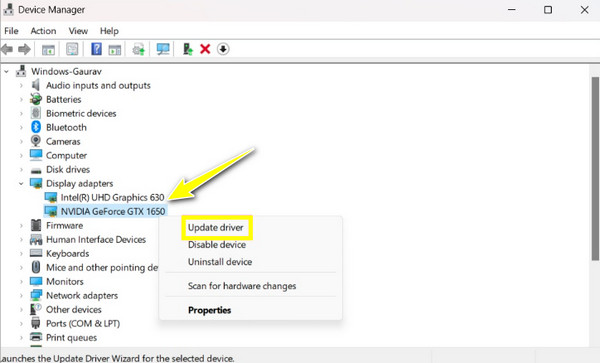
Επιδιόρθωση 8. Εγκαταστήστε ξανά την εφαρμογή Discord
Ίσως κανένα από τα παραπάνω δεν έλυσε την καθυστέρηση ροής Discord, επομένως η καλύτερη δυνατή λύση είναι η επανεγκατάσταση της εφαρμογής. Φροντίστε να κατεβάσετε την πιο πρόσφατη έκδοση του Discord από τον επίσημο ιστότοπο. Μπορεί επίσης να λύσει Discord streaming χωρίς πρόβλημα ήχου. Δείτε πώς να το πετύχετε.
Βήμα .Ανοίξτε τον "Πίνακα Ελέγχου" σκάβοντάς τον στη γραμμή "Αναζήτηση των Windows". Μεταβείτε στην "Κατάργηση εγκατάστασης προγράμματος" και εντοπίστε την εφαρμογή "Discord" για απεγκατάσταση. Αργότερα, επανεγκαταστήστε το Discord με το πρόσφατα εγκατεστημένο αρχείο.
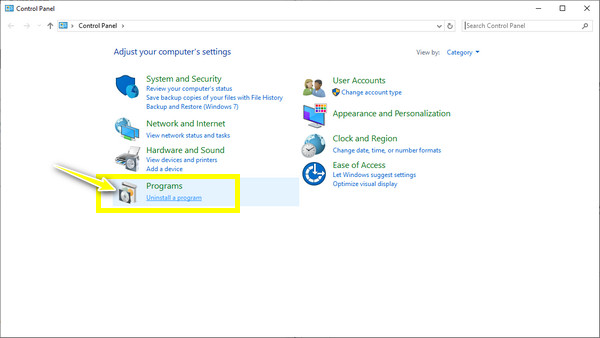
Συμβουλές μπόνους για να καταγράψετε το Discord Stream χωρίς καθυστέρηση
Ας υποθέσουμε ότι θέλετε να διατηρήσετε και να επαναλάβετε τη ροή Discord. Γίνεται να το αποκτήσεις χωρίς υστέρηση; Ναί! Μετά την επίλυση του προβλήματος καθυστέρησης ροής Discord, η εγγραφή του με μια αξιόπιστη συσκευή εγγραφής οθόνης θα διατηρήσει τη ροή ομαλή. Κάντε αυτό με AnyRec Screen Recorder! Αυτό το πρόγραμμα είναι μια ελαφριά αλλά ισχυρή συσκευή εγγραφής για όλους! Εξοπλισμένο με επιτάχυνση υλικού, μπορείτε να εγγράψετε την οθόνη σας χωρίς καθυστερήσεις και συμβιβασμούς στην ποιότητα, ακόμα και όταν εγγραφή ήχου Discord με την κάμερα ή τη φωνή σας. Με αυτό το υπέροχο εργαλείο, μπορείτε να καταγράψετε αβίαστα παιχνίδια, συσκέψεις, κλήσεις και πολλά άλλα.

Εγγραφή οθόνης με ήχο στο Discord χωρίς καθυστέρηση και με υψηλή ποιότητα.
Προσαρμόστε την ποιότητα εγγραφής βίντεο και ήχου, τη μορφή εξόδου και πολλά άλλα.
Καταγράψτε τον ήχο από το σύστημα και το μικρόφωνο με ακύρωση θορύβου.
Κάντε προεπισκόπηση της εγγραφής Discord και περικόψτε το εγγεγραμμένο βίντεο πριν από την εξαγωγή.
100% Secure
100% Secure
Συχνές ερωτήσεις σχετικά με τον τρόπο επίλυσης του προβλήματος καθυστέρησης ροής Discord
-
Πώς να κάνετε τη ροή Discord να μην καθυστερεί;
Εκτός από τις αναφερόμενες λύσεις, μπορείτε να ελέγξετε πρώτα τη συνδεσιμότητα του δικτύου σας. Μπορεί να είστε συνδεδεμένοι σε κακή σύνδεση δικτύου, γι' αυτό και η ροή σας καθυστερεί ανεξάρτητα από το τι κάνετε.
-
Η επανεγκατάσταση της εφαρμογής Discord μπορεί να βελτιώσει την ποιότητα ροής;
Ναί. Η επανεγκατάσταση της εφαρμογής μπορεί να διορθώσει πιθανά προβλήματα που προκύπτουν από κατεστραμμένα αρχεία και άλλες ακατάλληλες ρυθμίσεις. Μπορεί επίσης να αντιμετωπίσει προβλήματα καθυστέρησης κοινής χρήσης οθόνης.
-
Η επιτάχυνση υλικού δεν κάνει καλό στη διόρθωση της καθυστέρησης ροής Discord;
Σε ορισμένες περιπτώσεις, η απενεργοποίηση της επιτάχυνσης υλικού δίνει θετικά αποτελέσματα, γι' αυτό και περιλαμβάνεται στις επιδιορθώσεις. Εάν είναι ενεργοποιημένο, δοκιμάστε να το απενεργοποιήσετε. Ωστόσο, ορισμένοι τείνουν να διατηρούν αυτήν την επιλογή ενεργοποιημένη εάν διαθέτουν GPU υψηλής τεχνολογίας.
-
Ποια είναι η προεπιλεγμένη ποιότητα κοινής χρήσης οθόνης του Discord;
Η προεπιλεγμένη ποιότητα είναι 720 p στα 30 καρέ ανά δευτερόλεπτο. Μπορείτε επίσης να αλλάξετε την ανάλυση και τον ρυθμό καρέ για να βελτιώσετε την ποιότητα της ποιότητας της ροής σας. Ωστόσο, αυτό μπορεί να γίνει μόνο εάν αγοράσετε μια συνδρομή Premium Discord.
-
Μπορεί να γίνει ροή 4K στο Discord και δεν θα προκαλέσει προβλήματα καθυστέρησης ροής Discord;
Ναί. Αλλά για να κάνετε ροή 4K, θα χρειαστείτε μια ισχυρή σύνδεση και μια κάρτα βίντεο με υποστήριξη για κωδικοποίηση AV1, η οποία αποτελεί αναβάθμιση στον προεπιλεγμένο κωδικοποιητή του Discord. Επιπλέον, απαιτείται ενημέρωση της εφαρμογής Discord στην πιο πρόσφατη έκδοση.
συμπέρασμα
Αυτές είναι οι καλύτερες λύσεις για την επίλυση του προβλήματος καθυστέρησης ροής Discord! Δεν αποτελεί έκπληξη, μπορείτε να αντιμετωπίσετε προβλήματα καθυστέρησης κατά τη ροή στο Discord, αλλά με τις οκτώ λύσεις που δίνονται σε αυτήν την ανάρτηση μαζί με λεπτομερή βήματα, μπορείτε να το διορθώσετε αμέσως! Επιπλέον, μπορείτε να χρησιμοποιήσετε μια εξαιρετική συσκευή εγγραφής για να τεκμηριώσετε την ομαλή ροή Discord, και είναι με το AnyRec Screen Recorder. Το πρόγραμμα έχει όλους τους λόγους για τους οποίους είναι η καλύτερη επιλογή για την εγγραφή οποιωνδήποτε δραστηριοτήτων στην οθόνη σας με υψηλή ποιότητα και χωρίς καθυστέρηση. Φροντίστε να το δοκιμάσετε!
100% Secure
100% Secure
